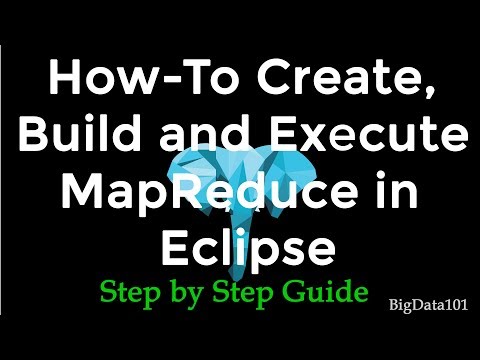Također možete izraditi filtre iz bilo kojeg pretraživanja koje možete izvesti. Filteri automatski izvršavaju radnje na dolaznim e-porukama, kao što su njihovo brisanje, primjena oznake ili prosljeđivanje na drugu adresu e-pošte.
Osnovne značajke pretraživanja
Umjesto da upišete upit za pretraživanje u okvir za pretraživanje, kliknite strelicu prema dolje da biste otkrili više opcija pretraživanja.


Ovaj dijaloški okvir možete preskočiti za osnovna pretraživanja. Izvršite pretragu s dijaloškom opcijom pretraživanja i vidjet ćete operator pretraživanja koji će vam trebati u budućnosti. Na primjer, ako upisujete howtogeek.com u okvir za pretraživanje vidjet ćete da se u okviru za pretraživanje prikazuje sljedeće pretraživanje:
from:(howtogeek.com)

- do: - Potražite poruke poslane na određenu adresu.
- iz: - Potražite poruke poslane s određene adrese
- Naslov: - Pretražite polje teme.
- označiti: - Pretraživanje unutar određene oznake.
- je: prilog - Tražite samo poruke koje imaju privitke
- je: chat - Traži samo razgovore.
- u: nigdje - Također potražite poruke u neželjenoj pošti i otpadu. Prema zadanim postavkama, Gmailovo pretraživanje zanemaruje poruke u neželjenoj pošti i otpadu.
Izrada pretraživanja
Da biste sastavili složenija pretraživanja, morat ćete znati osnove.
- ( ) - Zagrade omogućuju grupiranje pojmova za pretraživanje. Na primjer, traži predmet: (kako geek) samo će poruke poslati riječima "kako" i "geek" u svom polju. Ako tražite predmet: kako geek, dobivate poruke s "kako" u svom predmetu i "geek" bilo gdje u poruci.
- ILI - ILI, koji mora biti velikim slovima, omogućuje vam pretraživanje jednog ili drugog pojma. Na primjer, subject: (kako OR geek) vratit će poruke u riječi "kako" ili riječ "geek" u svojim naslovima. Također možete kombinirati druge uvjete s OR. Na primjer, od: howtogeek.com ILI ima: privitak Tražit će poruke koje su ili od howtogeek.com ili imaju privitke.
- ““ - Citovi vam omogućuju da pretražite točan izraz, baš kao u Googleu. U potrazi za " Točan izraz" vraća samo poruke koje sadrže točan izraz. To možete kombinirati s drugim operatorima. Na primjer, predmet: "točan izraz" vraća samo poruke koje imaju "točan izraz" u polju predmeta.
- – - Sjecište ili znak minus omogućuje traženje poruka koje ne sadrže određeni pojam. Na primjer, pretražite - od: howtogeek.com i vidjet ćete samo poruke koje nisu iz howtogeek.com.
Skriveni trikovi pretraživanja
Možete pristupiti mnogim operatorima pretraživanja iz dijaloškog okvira za pretraživanje, no neki su skriveni. Evo popisa skrivenih:
- popis: - Popis: operator vam omogućuje pretraživanje poruka na popisu e-pošte. Na primjer, Popis: [email protected] vratit će sve poruke na mailing listi [email protected].
- naziv datoteke: - Naziv datoteke: operater omogućuje vam traženje određenog privitka. Na primjer, Datoteka: example.pdf vratit će e-poštu s datotekom nazvanom example.pdf.
- važno je, Oznaka: važno - Ako koristite pristiglu poštu pristigle pošte usluge Gmail, možete upotrijebiti značajku: važna ili oznaka: važni operatori za pretraživanje samo važnih ili nevažnih poruka e-pošte.
- ima: žuta zvjezdica, ima: crvena zvjezdica, ima: zeleno-provjera, itd. - Ako upotrebljavate različite vrste zvijezda (pogledajte odjeljak Zvjezdice u oknu općih postavki usluge Gmail), možete pretraživati poruke s određenom vrstom zvijezde.

- cc:, Bcc: - Cc: i bcc: značajke omogućuju vam pretraživanje poruka u kojima je kopirana kopija određene adrese ili slijepo kopirano. Na primjer, cc: [email protected] vraća poruke na kojima je [email protected] bio kopiran. Ne možete koristiti bcc: operator za pretraživanje poruka na kojima ste bili slijepi ugljeni kopirani, samo poruke na kojima ste se pridružili drugima.
- dostavljeno: - Poslano: operator traži poruke koje se dostavljaju na određenu adresu. Na primjer, ako imate više računa u istom Gmail pristiglu poštu, možete upotrijebiti ovaj operator da biste pronašli poruke poslane određenoj adresi. Koristiti deliveredto: [email protected] pronaći poruke isporučene na [email protected].
Spremanje filtra
Izradite filtar za automatsko izvršavanje radnji kada poruka odgovara određenom pretraživanju.
Da biste izradili filtar, ponovno kliknite strelicu prema dolje, a zatim kliknite "Stvorite filtar pomoću ovog pretraživanja"Opciju.

Odaberite akciju i kliknite "Izradi filtar" dugme.

Filteri se također mogu koristiti za blokiranje adresa e-pošte. Pokrili smo pomoću filtara kako bismo blokirali vaše lude ex u prošlosti.